ZEMAX入门教学综述.docx
《ZEMAX入门教学综述.docx》由会员分享,可在线阅读,更多相关《ZEMAX入门教学综述.docx(51页珍藏版)》请在冰豆网上搜索。
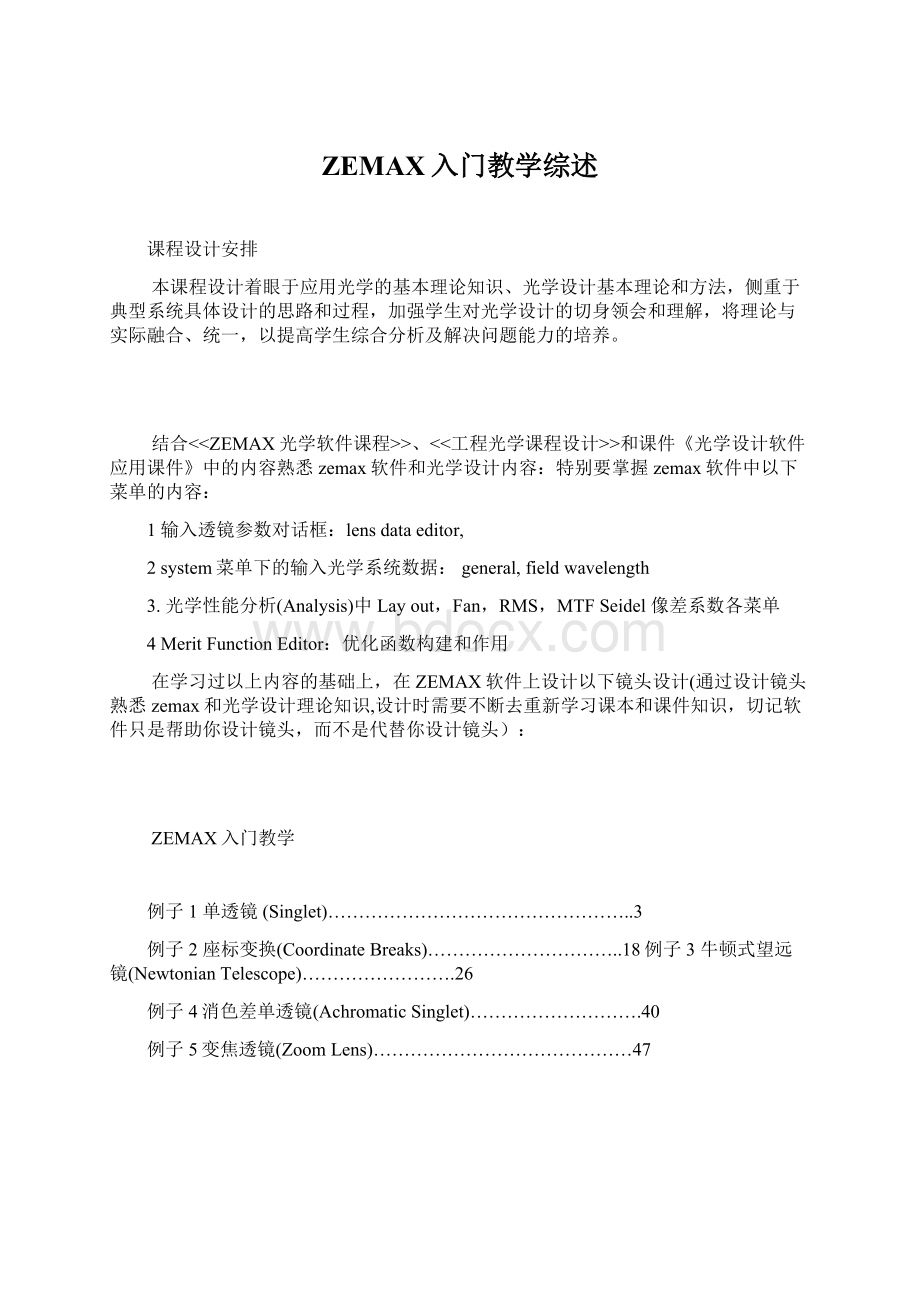
ZEMAX入门教学综述
课程设计安排
本课程设计着眼于应用光学的基本理论知识、光学设计基本理论和方法,侧重于典型系统具体设计的思路和过程,加强学生对光学设计的切身领会和理解,将理论与实际融合、统一,以提高学生综合分析及解决问题能力的培养。
结合<>、<<工程光学课程设计>>和课件《光学设计软件应用课件》中的内容熟悉zemax软件和光学设计内容:
特别要掌握zemax软件中以下菜单的内容:
1输入透镜参数对话框:
lensdataeditor,
2system菜单下的输入光学系统数据:
general,fieldwavelength
3.光学性能分析(Analysis)中Layout,Fan,RMS,MTFSeidel像差系数各菜单
4MeritFunctionEditor:
优化函数构建和作用
在学习过以上内容的基础上,在ZEMAX软件上设计以下镜头设计(通过设计镜头熟悉zemax和光学设计理论知识,设计时需要不断去重新学习课本和课件知识,切记软件只是帮助你设计镜头,而不是代替你设计镜头):
ZEMAX入门教学
例子1单透镜(Singlet)…………………………………………..3
例子2座标变换(CoordinateBreaks)…………………………..18例子3牛顿式望远镜(NewtonianTelescope)…………………….26
例子4消色差单透镜(AchromaticSinglet)……………………….40
例子5变焦透镜(ZoomLens)……………………………………47
1-1单透镜
这个例子是学习如何在ZEMAX里键入资料,包括设罝系统孔径(SystemAperture)、透镜单位(LensUnits)、以及波长范围(WavelengthRange),并且进行优化。
你也将使用到光线扇形图(RayFanPlots)、弥散斑(SpotDiagrams)以及其它的分析工具来评估系统性能。
这例子是一个焦距100mm、F/4的单透镜镜头,材料为BK7,并且使用轴上(On-Axis)的可见光进行分析。
首先在运行系统中开启ZEMAX,默认的编辑视窗为透镜资料编辑器(LensDataEditor,LDE),在LDE可键入大多数的透镜参数,这些设罝的参数包括:
●表面类型(Surf:
Type)如标准球面、非球面、衍射光栅…等
●曲率半径(RadiusofCurvature)
●表面厚度(Thickness):
与下一个表面之间的距离
●材料类型(Glass)如玻璃、空气、塑胶…等:
与下一个表面之间的材料
●表面半高(Semi-Diameter):
决定透镜表面的尺寸大小
上面几项是较常使用的参数,而在LDE后面的参数将搭配特殊的表面类型有不同的参数涵义。
1-2设罝系统孔径
首先设罝系统孔径以及透镜单位,这两者的设罝皆在按钮列中的「GEN」按钮里(System->General)。
点击「GEN」或透过菜单的System->General来开启General的对话框。
S
点击孔径标签(ApertureTab)(默认即为孔径页)。
因为我们要建立一个焦距100mm、F/4的单透镜。
所以需要直径为25mm的入瞳(EntrancePupil),因此设罝:
●ApertureType:
EntrancePupilDiameter
●ApertureValue:
25mm
点击单位标签(UnitsTab),并确认透镜单位为Millimeters。
单击「确认」来离开对话框。
1-3设罝视场角
点击按钮列中的「Fie」或透过菜单的System->Filed来开启场对话框,如下图所示。
ZEMAX默认的视场角是即为近轴视场角,其中「Weight」这个选项可以用来设罝各视场角之权值,并可运用于优化。
1-4设罝波长
可点击按钮列中的「Wav」来设罝波长,如下图所示:
在波长编辑视窗里我们可以设罝不同的波长与其Weight,ZEMAX也有内建一些常使用波长,可透过「Select->」这个选项来选择。
在此例子可以透过挑选「F,d,C(Visible)」这个选项来设罝波长0.486、0.587、0.656 (Microns),单击「OK」即可。
1-5键入透镜资料
现在我们要键入Lens的参数。
在ZEMAX是透过设罝依序排列的表面来建立出光学系统。
在此建立单透镜这个例子需要建立4个表面。
●Theobjectsurface(OBJ):
设罝光线的起始点
●Thefrontsurfaceofthelens(STO):
光线进入Lens的位置。
在这例子里,这表面的位置也决定了光阑(Stop)的位置
●Thebacksurfaceofthelens
(2):
光线从Lens出来并进入空气中的位置。
●Theimagesurface(IMA):
光线追迹最后停止的位置,不可以在IMA这个之后设罝任何的表面。
这个位置上并非存真实的表面,而是一个哑的表面。
默认的LDE视窗中只有3表面(3列),为了符合此例子需要增加一个表面。
将游标移到「IMA」并按下按键盘上的Insert键,即可产生「2」这个面。
「OBJ」是第0面,「STO」是第1面,「2」是第2面、「IMA」是第3面。
1-6设罝透镜参数
首先设罝Lens的材料为「BK7」,将游标移到第1面的Glass栏,键入BK7并按Enter。
而此时ZEMAX便会去查寻数据库里BK7的光学属性,来决定其各个波长下之折射率。
Lens的厚度由第1面的Thickness栏来设罝,这个栏是指表面的中心点沿着光轴到下一个表面的距离。
孔径25mm厚度4mm的Lens是合理的,直接在「Thickness」栏内键入数值即可。
接下来键入Lens的曲率半径,本例子使用一个左右曲率对称的Lens,先将第1面的曲率半径设罝为100mm,第2面的曲率半径设罝为-100mm。
在第1面及第2面的「Radius」栏键入数据,正值表示曲率中心点在表面的右边,负值表示曲率中心点在表面的左边。
「IMA」的位置就是设在Lens的焦距上,所以距离Lens大约100mm左右,直接在第2面「2」的「Thickness」栏键入100,即表示在Lens后面100mm的位置就是下一表面的位置,也就是「IMA」面的位置。
LDE的设罝如下所示:
1-7评估系统性能
在ZEMAX中有很多分析功能可评估系统的质量好坏,其中一个最常用的分析工具是光线扇形图(Rayfanplot)。
可以点击「Ray」这个按钮或透过菜单Analysis->Fans->RayAberration来开启这个功能。
在点击之后会出现一个视窗,显示各光线与主光线(ChiefRay)的光线象差(Rayaberrations),左边的图是显示Y或正切方向的光线象差,右边的图是显示X或弧矢方向的光线象差。
这个分析图表是以0.588microns为主波长,其线型在原点附近斜率不为零,表示产生离焦现象(Defocus)。
1-8使用解
为了定标离焦(Defocus),透过调整第2面「2」到IMA面的距离(焦距=100mm)来解决这个问题。
Solves是一个特别的功能,主要是针对特定ZEMAX的参数进行动态调整,以符合某些特别的情况
先要点击第2面的Thickness后,单击鼠标右键,将会出Solve的设罝视窗。
在「SolveType」里选择MarginalRayHeight,然后敲点「OK」即可发现LDE视窗第2面的「Thickness」由100改变为96,并且会出现「M」的记号。
在次点击「Ray」这个选钮显示光线扇形图(Rayfansplot),可发现像差线条已由原本的斜线变为S的形状,而这表示此Lens有球差(Sphericalaberration)。
在ZEMAX的OnlineHelp中有一个章有列出有关Solve的解释及讨论。
1-9设罝优化
我们希望使用优化来修正这个例子的质量。
除基本设计的形式之外,优化需要两个附加项:
●设罝允许变动的参数,让ZEMAX可自由地在允许的范围内调整这个参数,以设计出更好系统。
●在数学上的观点上,需要设罝优化函数(Meritfunction)的描述,意即评估系统优劣的指标。
这个例子内有3个参数适合被改变而来进行优化,包括两个表面的曲率半径以及透镜到「IMA」面的距离。
只要将游标移至第1面「STO」及第2面「2」的「Radius」栏及第2面的「Thickness」栏点击并按Ctrl+Z或按鼠标右键选,在「SolveType」选Variable这个选项。
如此各个选项之后将出现「V」的字样。
1-10建立绩效函数
优化函数(Meritfunction)被定义于优化函数编辑器(MeritfunctionEditor,MFE)。
单击键盘的F6或点击菜单的Editors->MeritFunction即可开启编辑视窗(MFE)。
从MFE点击Tools->DefaultMeritFunction会出现一个DefaultMeritFunction的视窗,点击「Reset」后再点击「OK」。
后面我们还会说明这个视窗的相关设罝,现在先以默认条件进行优化。
1-11增加限制条件
接着修正绩效函数(Meritfunction),包括系统焦距的需求。
将游标移在MFE的第一列并单击按键盘的Insert来产生新的一列,在此列的Type栏上键入EFFL后按Enter。
这个操作数的功能是在运算出系统有效焦距,在计算有效焦距时必须设罝参考的主波长(PrimaryWavelength),在此例子里使用第二波长为参考波长,所以在第一列的「Wav#」栏中键入为2。
接着在「Target」栏里键入100并按Enter,「Weight」设为1再按Enter,最后将此视窗关闭,虽然关闭编辑视窗但设罝已储存,并不会遗失。
1-12运行优化
点击「Opt」或Tools->Optimization,便会出现Optimization的视窗。
在优化的对话视窗里,如果「AutoUpdate」选项被勾选,则当在运行优化时,所有开启的分析视窗如Rayfansplot以及LDE的数据将及时变动。
在此请点击「Automatic」这个按钮来进行优化。
1-13光线扇形图
这个优化的动作是调整Lens的曲率半径使透镜焦距接近100mm,并调整透镜与成像面的距离,以消除离焦(Defocus)。
其是利用最小波前误差之均方根值为依据进行优化,而此次的优化的并没有使焦距完完全全等于100mm,这是因为我们所设罝的有效焦距操作数(EFFL)只是绩效函数(Meritfunction)中众多操作数的一项而已,所以在运行优化时也需要符合其它优化条件。
其实在许多的设计之中,可以透过LDE里Solve功能来使调整焦距以符合设计需求,而不需使用MFE的操作数。
下图所示是经过优化后的光线扇形图(Rayfansplot),其最大像差(MaximumAberration)约为300microns。
1-14二维设计图
点击Analysis->Layout或点「Lay」这个选项便可以显示2D设计图(Layout)。
此2D设计图的视窗上点击Settings->NumberofRays->7->OK即可显示出如下之图。
1-15弥散斑
在ZEMAX众多的分析工具里,除了常使用光线扇形图来分析设计系统的光学性能之外,另外也有一个分析功能-弥散斑(SpotDiagrams)也是一个相当常用的分析图表。
弥散斑(SpotDiagrams)可以显示出平行光束通过光学系统后聚焦于成像面上的斑点。
可点击Analysis->SpotDiagram->Standard或点击「Spt」即可显示出光斑(SpotDiagrams)的分析图。
如下图所示,可由图表判断其Stop的图表大约有400microns的半径大小,而AiryDisk有5.7mircons。
也可以由此图看出整个系统的像差,由于不同的波长其之焦距点也不一样,所以其成像会产生模糊现象。
1-16光程差扇形图
另一个常用的分析工具是OPDFans,这个图是显示光程差(OpticalPathDifference),此图与光线扇形图一样采用主光线(Chiefray)为参考光,显示光离开光瞳(ExitPupil)后的光程差,而光线扇形图(RayFansPlot)一样也是显示光程差但其是显示光在IMA面上的光程差。
可点击Analysis->Fans->OpticalPath或点「Opd」即可显示光程差扇形图(OPDFansPlot)。
1-17进一步分析
这个设计够好了吗?
当波前像差(WavefrontAberration)小于1/4的波长时,则需考虑到透镜的衍射极限(DiffractionLimited)(有关这类的讨论可在使用手册(User'sGuide)里找到详细的说明)。
在此例子还不需要考虑到衍射极限。
为了改善系统的光学性能,设计者都必须了解光学系统中那一些像差限制了系统的光学性能,以及要进行什么修正才可以有效的处理像差问题。
在这一次的设计中,优化后仍然有轴向色差(AxialColorAberration)及球差(SphericalAberration)。
如果在光线扇型图(RayFanPlot)中发现原点部分的曲线斜率不为零(即系统含有离焦),这是因为优化的过程ZEMAX透过近轴焦点(ParaxialFocus)的移动来补偿球差,以达到最小的球差(SphericalAberration)。
就色差(ChromaticAberration)而言,焦距的变动是随波长而异,可以在ChromaticFocalShiftPlot看出来。
点击Analysis->Miscellaneous->ChromaticFocalShift,而分析图是显示出波长与焦距位移的关系图。
如下图所示
所以虽然此例子已作了最佳化,但仍然有像差存在,仍有设计及进步的空间。
设计过程中会遇到各种困难,要经常回头看课件或者学习你们书上光学设计部分内容或者问我!
在掌握习作一的内容后做工程光学课程设计中的P16中的优化实例
(1)的设计,也是单透镜的设计!
比较两个单透镜设计过程的差异和相同之处!
做完单个透镜设计后做pdf文档中ZEMAX2的胶合透镜的设计,得出胶合透镜比单透镜成像质量好的原因
例子2
座标变换(CoordinateBreaks)
2-1座标变换
在ZEMAX里,表面的定义是架构在局部座标系统内。
●在ZEMAX每个表面皆有其局部座标系统
●每个表面皆可为下一个表面定义新的座标系统
例如:
当表面厚度为50mm,意即下一个表面定位在距离这个表面50mm的位置。
表面座标变换是用于当系统在X或Y轴有位移时定义新的座标系统,同样的也可对X,Y或Z轴进行旋转。
进行座标变换的表面并无光学属性,事实上它只是定义新的座标系统。
2-2顺序旗标
在转换座标系统时,需要标记转换的顺序。
这是因为在座标转换时,先倾斜再旋转与先旋转再倾斜其结果是不同的。
同样地,座标轴旋转的顺序也会对座标旋转的最后结果有影响。
顺序标记的参数是用在定义座标变换时转换和旋转的顺序。
假使顺序标记为DecenterthenTilt,则转换的顺序为:
先做X轴离轴再做Y轴离轴(这是正交系统,所以离轴的顺序并不影响结果),接着倾斜的顺序依序是Z轴然后是Y轴最后是X轴,而全局倾斜的顺序一样是Z轴、Y轴、X轴。
如果顺序标记为TiltthenDecenter,转换的顺序将变成:
先倾斜局部X轴然后是Y轴最后是Z轴,(全局的顺序则为Z轴、Y轴、X轴),再来才是离轴(同样地,X轴离轴与Y轴离轴的顺序并不影响结果)。
至于Z轴的离轴都是在所有座标转换完成后运行。
总结,若顺序标记为DecenterthenTilt,则座标变换的顺序为X离轴、Y离轴、Z倾斜、Y倾斜、X倾斜、Z离轴(全局与局部相同)。
若顺序标记为TiltthenDecenter,则座标变换的顺序为X倾斜、Y倾斜、Z倾斜、X离轴、Y离轴、Z离轴(全局的倾斜顺序为Z轴、Y轴、X轴)。
顺序标记将混合倾斜与离轴,达到最少的表面数的设计。
2-3座标变换的应用
使用座标变换的应用有:
●旋转面镜
●锥形组件的离轴设罝
●公差分析
●孔径离轴系统
所有的应用都有最少一个(通常是两个)的座标变换表面。
2-4工具-转折面镜sahaja
新增旋转面镜的工具可以使用在改变局部座标系统以及应用在需倾斜面镜的系统。
这个工具将会在指定表面的前后新增两个座标变换的哑表面。
●第一个座标变换的哑表面,将会旋转并倾斜面镜的座标系统。
●如此新的表面将会垂直新座标系统的光轴(即为Z轴),且其表面材料为MIRROR。
●第二个座标变换的哑表面,将在次变换座标系统(入射角=反射角)。
所有使用此工具的系统将会修正并新增镜面。
●转换将会改变系统部分参数的正负号
●任何需要的参数(例如光栅阶数)将会被修改
此外,使用新增旋转面镜这个工具时,必须使用在空气中的哑表面(直接新增一个表面即可)。
消除旋转面镜的工具会消除旋转面镜并回复被座标变换的面。
假使面镜距下一个面的距离为0又使用座标变换,则镜面及座标变换将会被消除。
若面镜使用座标转换而其厚度为0,则该表面将会被消除。
且任何消除的厚度值将会立即加入至前一个面厚度。
所有跟随的表面参数将会修正以维持合适的符号。
2-5例子-转折面镜
从ZEMAX\Samples\Tutorialfolder载入「Foldmirror.zmx」。
我们将会在近轴透镜和成像面间置入旋转面镜。
注意在哑面上所需键入的参数只有Z轴上的距离。
2-6新增转折面镜
在主选单上的Tools选取「AddFoldMirror」。
在应用的参数上选取依X轴转90度。
点击OK。
然后观看3DLayout
2-7修正透镜资料编辑器
注意LDE的改变:
●会新增两个座标变换的表面。
●被旋转表面的玻璃材料为「Mirror」。
●面镜与下个表面之间的距离,将设罝在第二个座标变换的表面上。
●在反射后系统参数的符号需要改成负号。
●注意在第二个座标变换的表面使用「Pick-up」的解。
须确保每个改变都有运行。
2-8删除转折面镜
要消除旋转面镜,仅需从主选单的Tools点击「DeleteFoldMirror」,然后键入旋转面镜的号码。
旋转面镜和座标变换的面会被移除。
前一个面的厚度将会被修正为包含原始厚度的哑面。
2-9倾斜与离轴
一个或多个组件的倾斜与离轴是十分有用的。
在公差分析中,常见的例子是比较原始座标与变化后座标的关系。
离轴可在第二个座标变换的面利用负值的Pick-Up解。
然后非正交的系统转换(倾斜和离轴,多轴倾斜)都与顺序有关。
解开倾斜与离轴的混合转换的顺序必需颠倒以还原原始座标系统。
此外,两个座标转换必需在同一光学系统内同样的位置。
2-10工具-倾斜与离轴
倾斜/离轴组件工具是用来运行倾斜/离轴混合功能。
此工具在插入座标变换和哑面的倾斜/离轴时是必需的。
在Tutorial资料夹载入Petzval.zmx这个文件。
我们将把第二群(意即表面4到表面6)作离轴然后再做倾斜。
2-11例子-倾斜与离轴
在主选单Tools->Miscellaneous中选取「Tilt/DecenterElements」。
在YDecenter键入5mm,然后在TiltX键入10。
在Order的选项选DecenterthenTilt。
注意最后一个镜片是准直于光轴
2-12处理倾斜与离轴
观看透镜资料编辑器。
●座标变换的面插入在镜片群的前后
●第一个座标变换的哑表面,先进行离轴然后倾斜透镜的座标系统。
●第二个座标变换的哑表面,先回复倾斜再回复离轴座标系统。
在第一个座标变换的座标轴上利用第七个面上厚度解的选项决定第二个座标变换的位置。
第八个面上的厚度解将会回复第七个面的位置。
2-13设罝倾斜与离轴
表面的倾斜和离轴允许改变座标系统中表面前后的光路径。
表面的倾斜/离轴可以想成是座标变换根据表面或根据其它座标变换。
在透镜资料编辑器使用表面倾斜和离轴估计哑的座标变换,允许些许杂乱的显示画面。
现在使用表面倾斜和离轴并不支持表面倾斜和离轴的优化。
例子3
sahaja牛顿式望远镜(NewtonianTelescope)
3-1牛顿式望远镜
牛顿式望远镜是Stigmatic光学系统的例子。
牛顿式望远镜即是一个简易的抛物线型反射镜。
光线是由无限远处的物点所发出,并在焦点处形成完美(几何)像点。
抛物面可提供无球差,只有轴上的高阶像差的质量。
我们将设计焦距1000mm,F/5的望远镜。
根据表面焦度(Power)的定义,可知曲率半径为2000mm,而孔径直径为200mm。
我们将使用轴上(On-Axis)视场角及默认的波长0.55μm。
镜面并不会产生色差,所以它并不需设罝多波长。
开启全新的透镜资料编辑器(LDE),只需点击File->New。
3-2孔径、单位、视场角及波长
孔径和透镜的单位可经由System->General所弹出的对话视窗进行设罝。
就孔径来说,在ApertureType选取「EntrancePupilDiameter」,然后在ApertureValue键入「200」,此时透镜的默认单位为mm。
我们也将使用默认的视场角和波长。
3-3键入透镜资料
望远镜需要建构三个序列性描光的面:
●对象,定位在无限远的距离
●镜面表面,定位在Stop的位置
●成像面,定位在镜面的近轴焦点上
镜面表面需在Glass这个栏键入「Mirror」。
在镜面表面反射后,需改变曲率半径的符号。
在Stop表面的曲率半径栏内键入-2000mm,而厚度键入-1000mm。
3-4评估系统性能
开启弥散斑(SpotDiagram),我们可将光斑尺寸与埃里斑(AiryDisk)在弥散斑上作比较。
点击弥散斑中主选单上的Setting选项。
在「ShowScale」的下拉式选单中选取AiryDisk,然后点击OK。
RMS光斑尺寸为77.6μm。
埃里斑(AiryDisk)的直径文本输出部分的光斑尺寸下方,其值为6.7μm。
3-5定义抛物面
我们没有满足衍射极限的原因是我们使用的是球面镜面。
若要改变镜面的外型为抛物面,我们需要在LDE中表面1的Conic这一栏内键入「-1」。
3-6抛物型反射罩
在改变Conic值后,点击弥散斑(SpotDiagram)中主选单上的「Update」进行刷新。
注意此时RMS光斑尺寸为0.000。
如此即定义出完美的几何成像点。
一个衍射极限的系统,系指其整体系统性能趋近于边缘衍射效应,亦即系统的几何像差趋近于零。
这样的系统应该使用衍射分析工具。
3-7点扩散函数
点扩散函数(PSF)是一个可用在分析衍